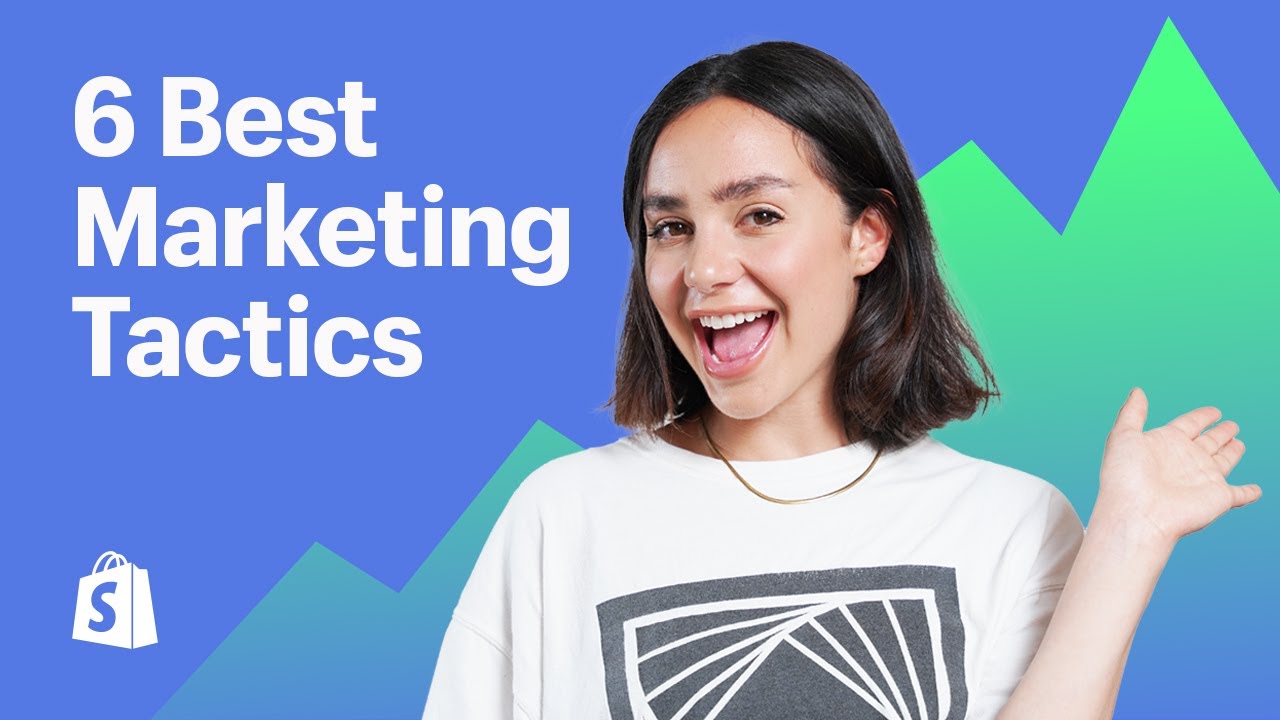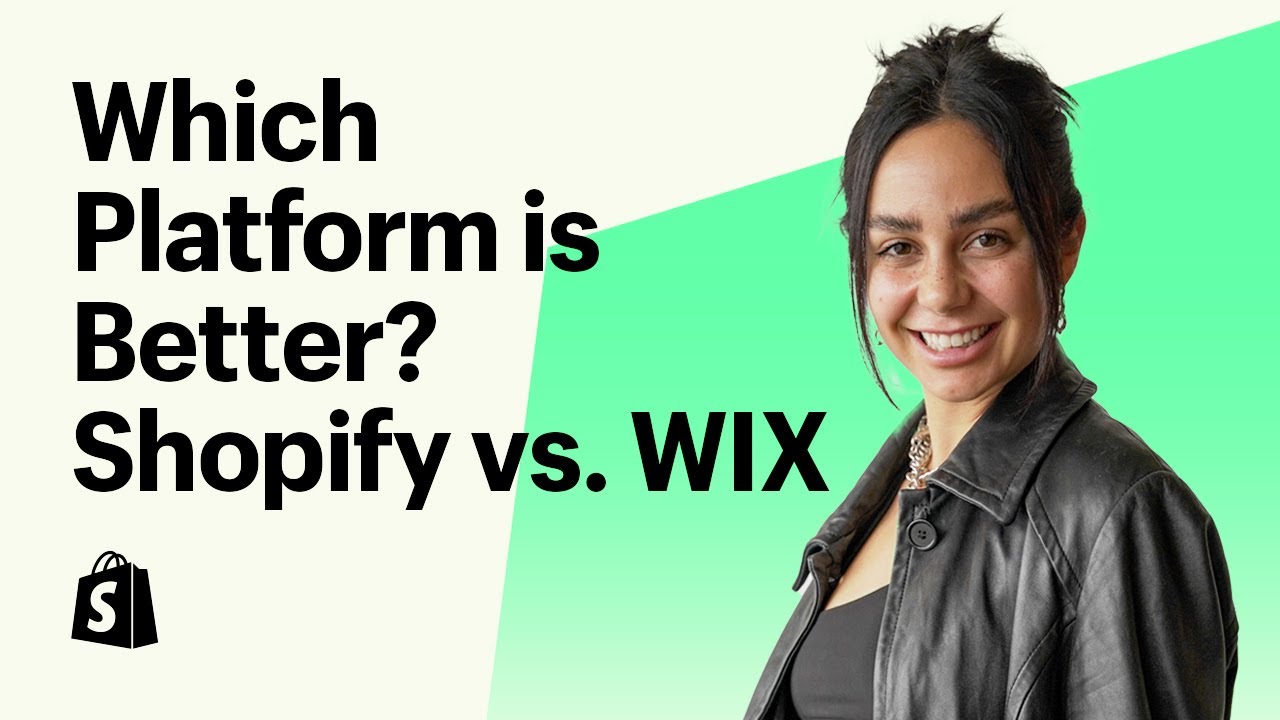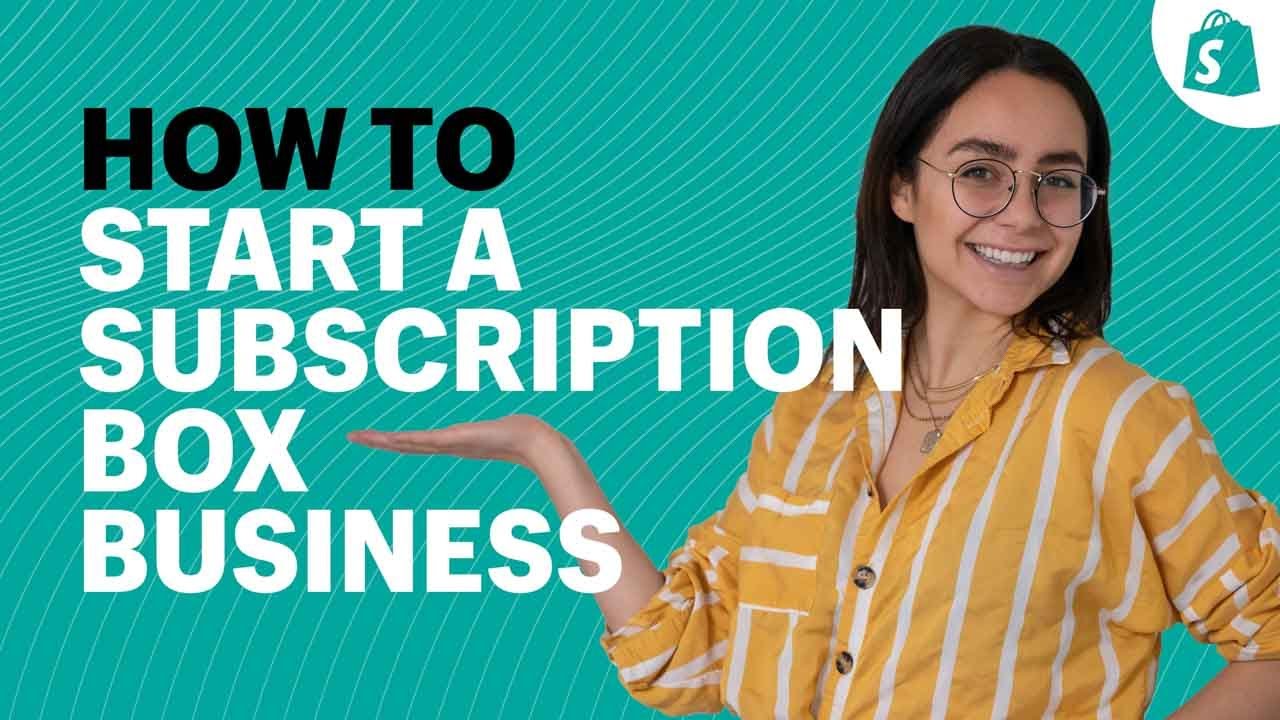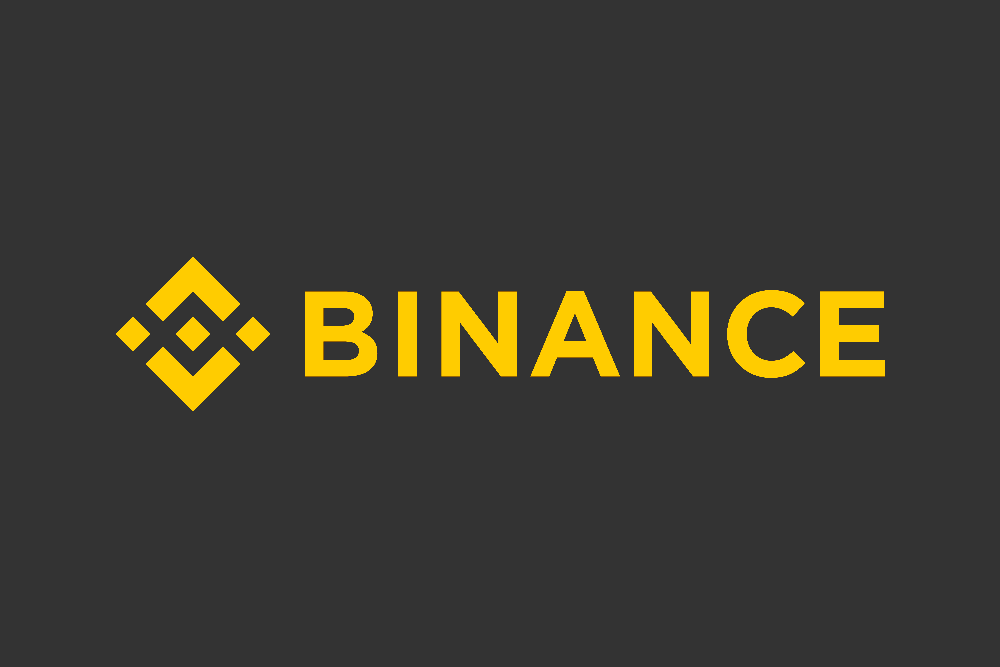במאמר הזה, אנו משתפים את המידע החשוב ביותר וההדגשים על השימוש ב-Tidio. קריאת המאמר הזה תעזור לכם למקסם את הפרויקט שלכם.
עקרונות ממשק המשתמש
לקבל ולענות על הודעות מבקרים זה קל! כך נראה הווידג'ט מנקודת המבט של המבקר שלכם:
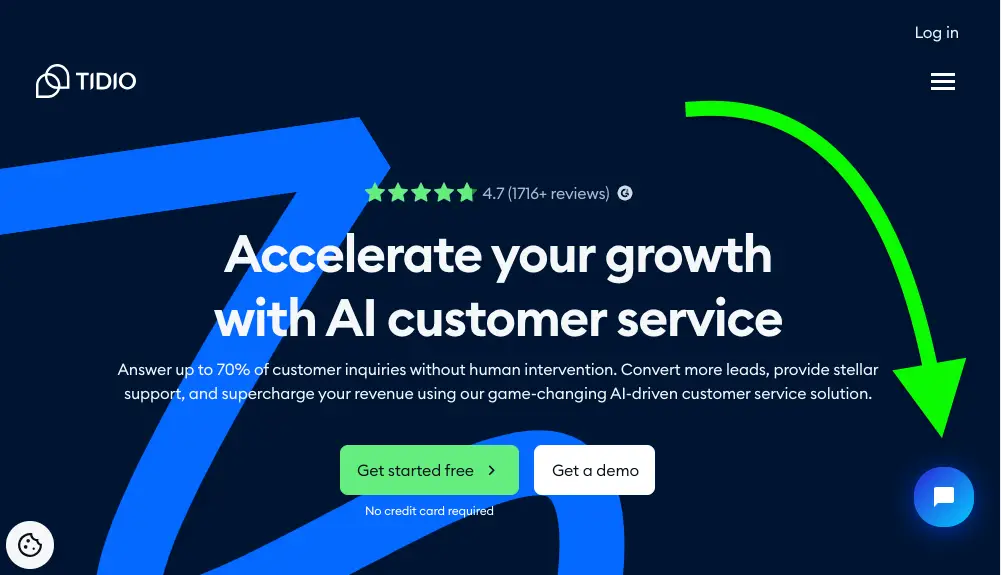
כאשר מבקר לוחץ על Enter ושולח לכם הודעה, תקבלו התראה קופצת וקול:

המבקר החדש יופיע בסעיף ללא הגדרה בשולside של לוח הבקרה של Tidio:
הם גם יופיעו בסעיף לקוחות.
סעיף הלקוחות
בסעיף לקוחות, תוכלו לראות גם מידע נוסף על המבקרים הנוכחיים באתרכם, הרשומים בלשונית כעת פעיל:
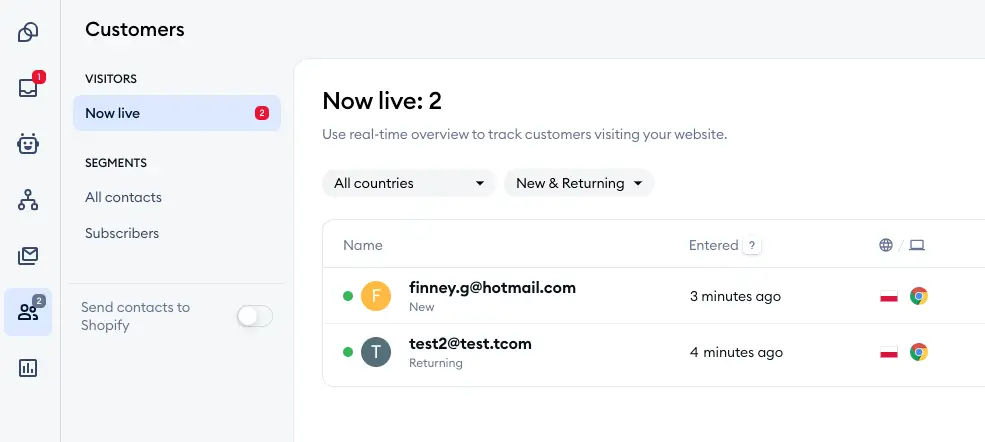
שם המבקר
מציג מזהה מבקר ייחודי שנוצר אקראית (למשל, #2ftg9, #5mff3, או #lg0ku), כתובת אימייל או שם אמיתי. הכתובת אימייל תופיע אם הפעלתם את סקר הלקוחות מראש (שאותו תוכלו למצוא בהגדרות > צ'אט חי > סקר לפני הצ'אט) או אם המבקר מסר את האימייל שלו במהלך השיחה.
שם המפעיל שמטפל בשיחה
יוצג כמו פס אופקי אפור ליד שם המבקר, לדוגמה, @you). אם אינכם רואים את זה שם, אף אחד לא מדבר עם המבקר בזמן זה.
זמן הכניסה
מציין כמה זמן עבר מאז שהמבקר נכנס לאתר שלכם.
דגל
מצביע על המדינה שממנה כותב המבקר. הנתון הזה נאסף בהתבסס על ה-IP של המבקר.
אייקון דפדפן
מייצג את הדפדפן שהמבקר שלכם משתמש בו כרגע כדי ליצור איתכם קשר.
URL
תצוגה חיה של כתובת ה-URL שבה המבקר שלכם נמצא כרגע.
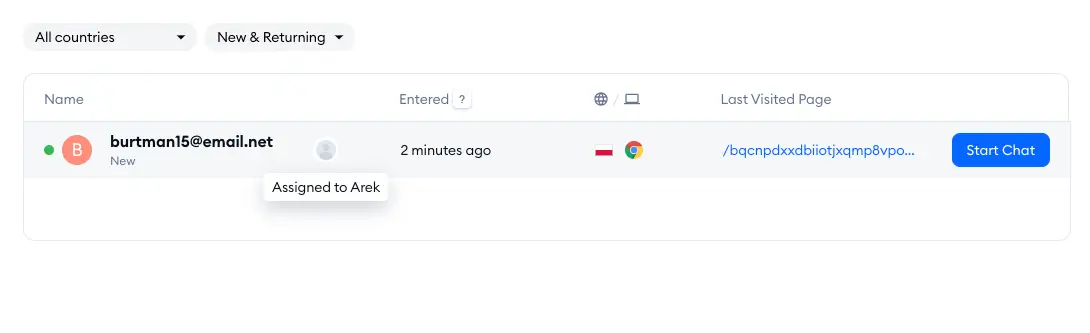
עכשיו, איך לערב את המבקר שלכם בשיחה? זה קל מאוד – לחצו על השיחה החדשה ללא הגדרה ולחצו על כפתור התחל שיחה. בכך תועברו לחלון השיחה:
מידע על המבקר
אתם תראו מפה של מיקום ומידע בסיסי על המבקר שלכם בפינה העליונה ימנית של חלון השיחה. חלק זה יציג שם/אימייל/מזהה, את הדפים שעליהם המבקר צפה, גרסת דפדפן, מערכת הפעלה וכתובת IP. אם סקר הלקוחות מראש מופעל, כל המידע שנאסף מהסקר יופיע שם (למשל, מספר טלפון).
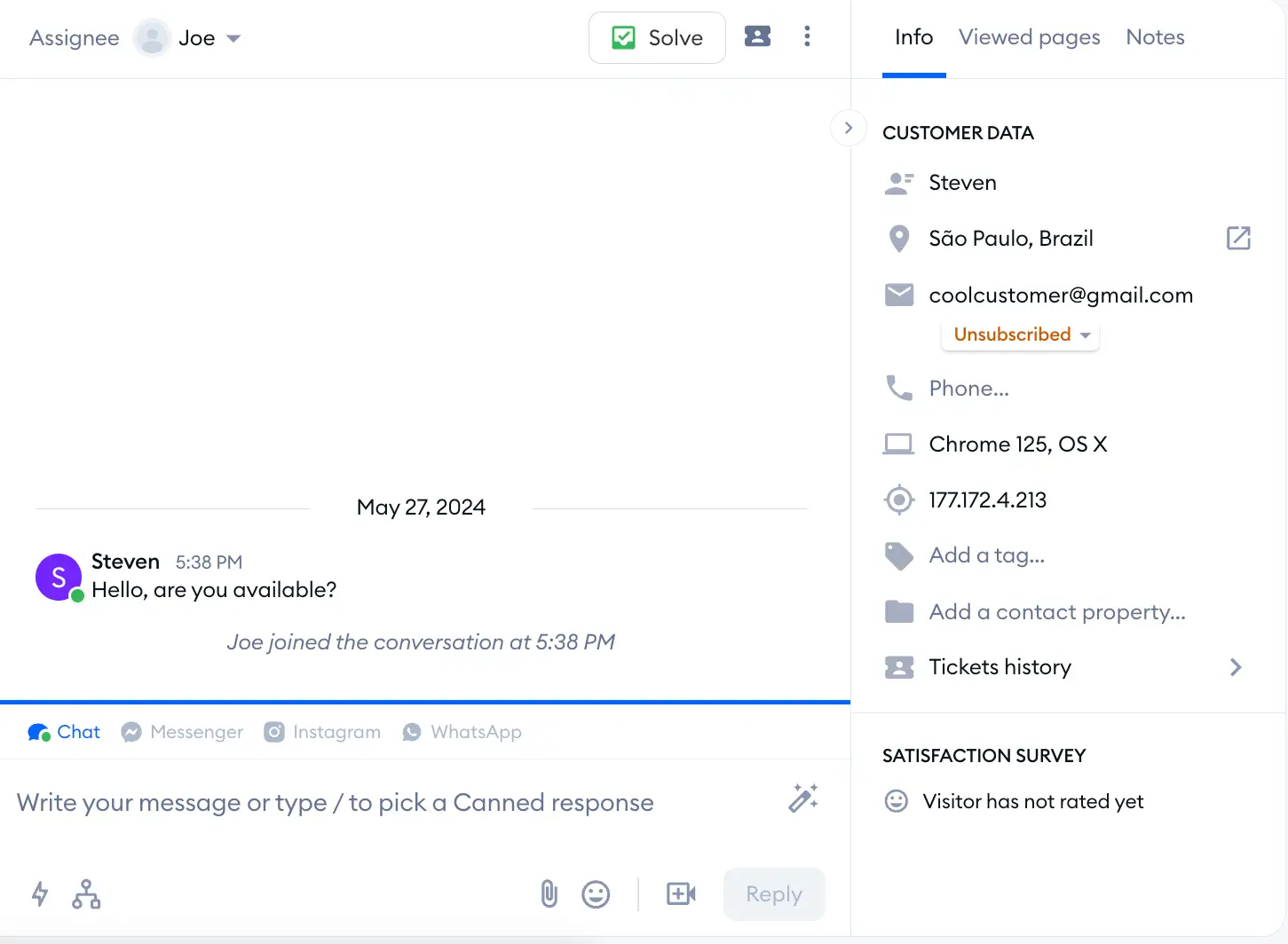
אתם יכולים להגיב למבקרים על ידי הקלדת ההודעה שלכם בחלון השיחה ולחיצה על Enter במקלדת. אם תרצו לשלוח קובץ או תמונה במהלך השיחה, לחצו על אייקון קליפ הנייר או גררו ושחררו את התמונה בתוך חלון השיחה. הלקוחות שלכם יכולים לעשות זאת גם מהצד שלהם!
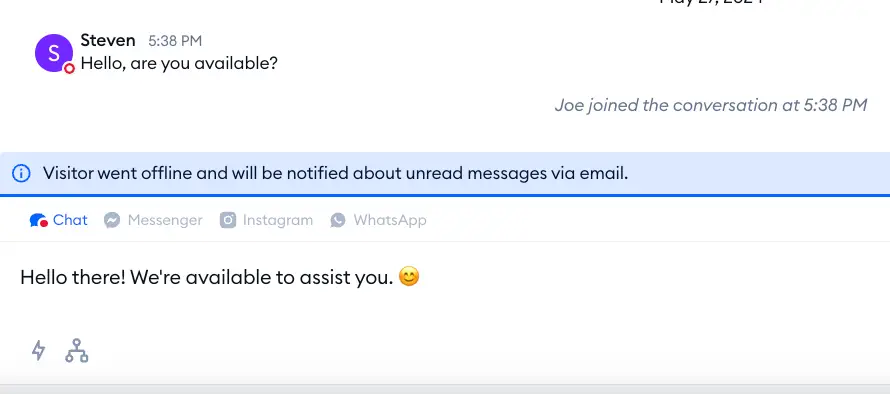
כדי לשפר את הודעותיכם, נסו את עוזר התגובה של Tidio, שנועד לעזור לסוכני שירות הלקוחות לשלוח תגובות איכותיות, מתוקנות במהירות ללקוחות. בעזרת טכנולוגיית AI, עוזר התגובה יכול ליצור תגובות מושכות מהקלט שניתן על ידי המפעיל.
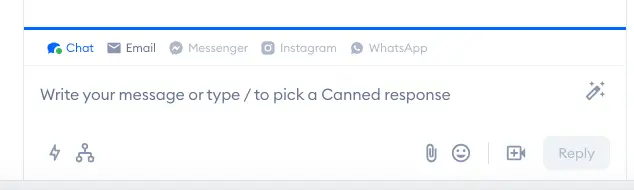
מטהיל למטה, תוכלו לראות את וידג'ט הצ'אט של Tidio בארבעה סוגי הופעה – אייקון צ'אט, הודעת זרימה, מצב התחל, וצ'אט פעיל.
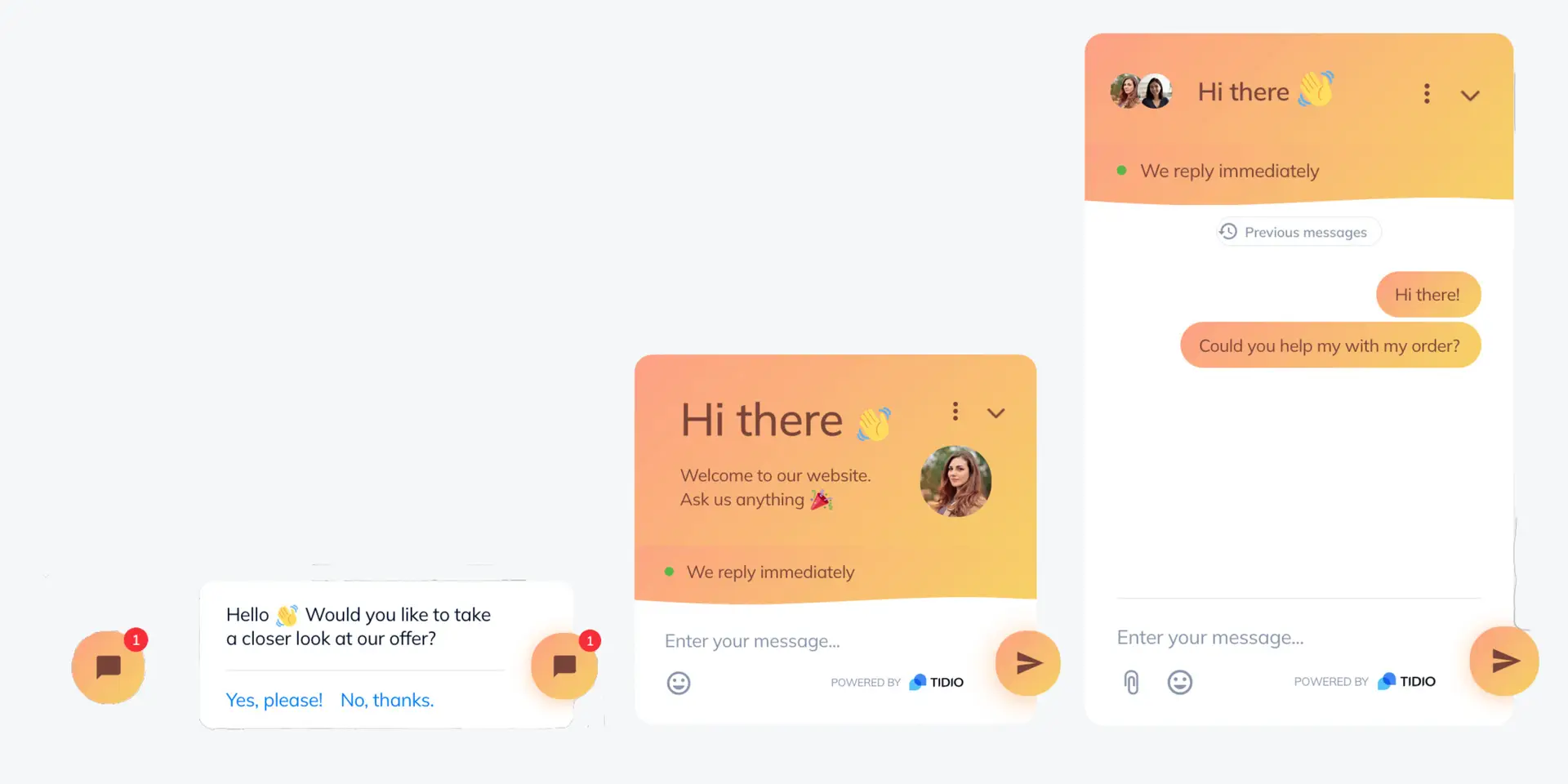
הוסף מפעילים חדשים
כמי שהקים את חשבון Tidio, אתם הבעלים של הפרויקט – המפעיל הראשון (והחשוב ביותר). עם זאת, תוכלו להוסיף חברי צוות נוספים!
כדי להוסיף מפעיל חדש, יש לגשת לסעיף הגדרות > צוות > מפעילים:
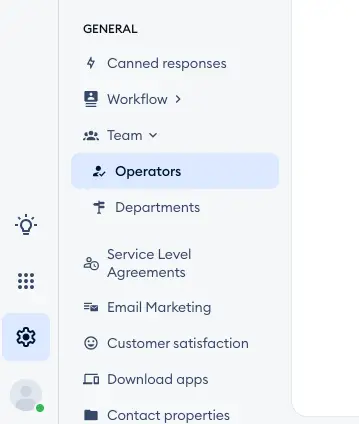
… ולחצו על הכפתור הכחול הוסף מפעיל:
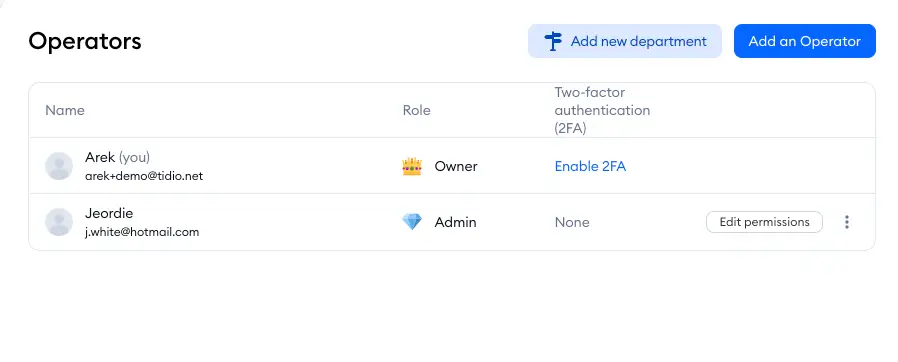
לאחר הלחיצה, יופיע חלון קופץ ובו תתבקשו להזין את הנתונים של המפעיל החדש שלכם. לאחר הזנת כל המידע, סיסמה זמנית תיווצר ותישלח לכתובת האימייל של המפעיל החדש. לאחר מכן, לחצו על הכפתור הוסף כדי להשלים את התהליך.
מייל אישור המכיל את סיסמת המפעיל יישלח לכתובת האימייל שהזנתם. מהרגע ההוא, המפעיל שלכם יכול להתחבר דרך www.tidio.com או האפליקציה לנייד/מחשב כדי לגשת ללוח.
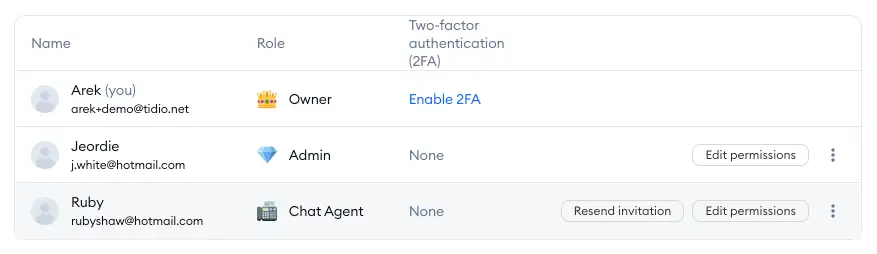
נהל את השיחות
למדריך מפורט יותר על שיחות בצ'אט וניהול צ'אטים, ראו את המאמר הזה.
אם תרצו להמשיך בשיחה – לחצו על ההתראה של המערכת או בחרו צ'אט מתוך רשימת ללא הגדרה בלוח שיחות פעילות. המפעיל שהקצה את עצמו אליו אחראי על הצ'אט הזה. השלב הבא הוא פשוט לקרוא את הודעת המבקר, להקליד את התגובה שלכם ולתת לשיחה להתנהל.
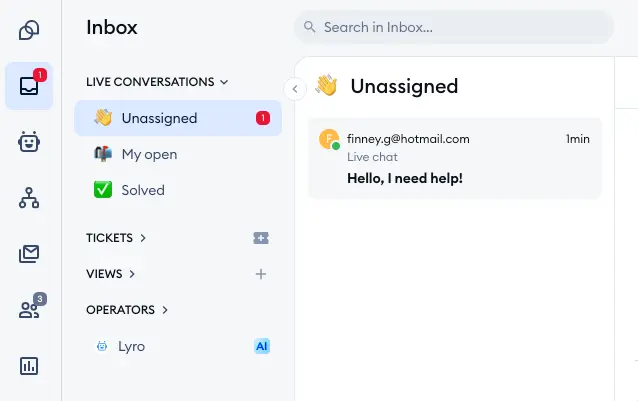
כאשר מבקר רואה שהצ'אט הסתיים, מספיק למזער את הווידג'ט. כאשר הם פותחים את ווידג'ט הצ'אט שוב, השיחה תהיה נראית להם באותו המקום שבו הפסקתם. הצ'אט יישאר בלוח השיחות הפעילות עבור המפעיל עד שהם יסירו את ההגדרה של עצמם ממנו. כדי להסיר את ההגדרה – לחצו על כפתור פתח בחלק העליון של חלון הצ'אט, ליד שם המבקר:
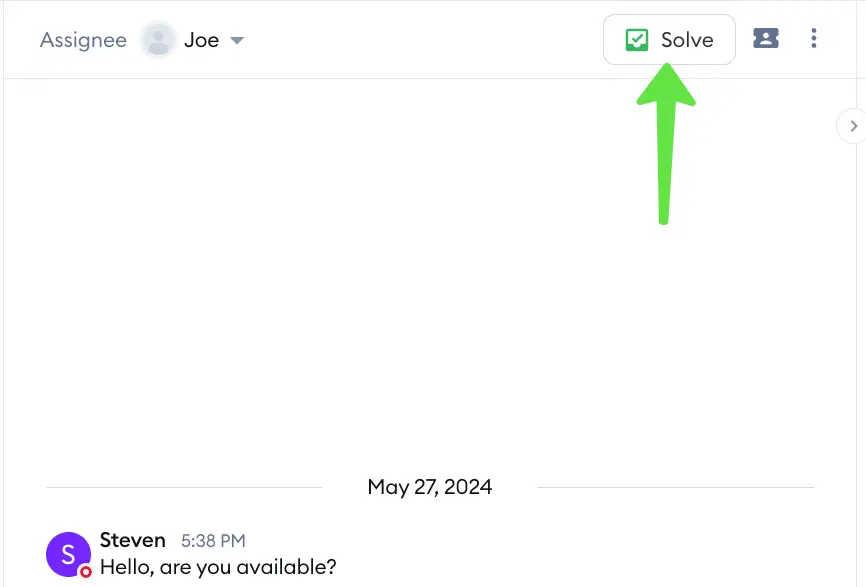
כאשר יש יותר ממפעיל אחד שמוקצה לשיחה, ייתכן שתראו את כפתור עזוב במקום זאת. כפתור זה מאפשר לכם לעזוב את הצ'אט כאשר יש מפעילים מרובים שהוקצו לצ'אט. מפעיל אחר יכול מאוחר יותר לסמן את הצ'אט כפתרון כששיחה הסתיימה ונפתרה.
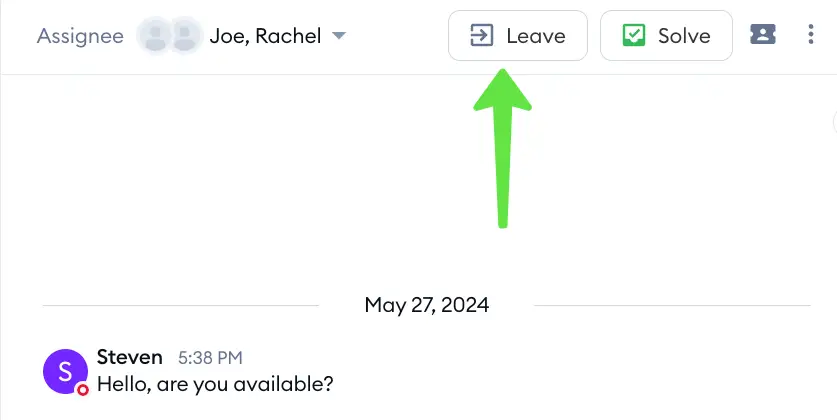
העבר למפעיל אחר
בכל רגע, ניתן להעביר את השיחה למפעיל אחר אם אתם צריכים לצאת לרגע או אם העומס שלכם כבד מדי כרגע. כדי להעביר שיחה, לחצו על תפריט שלושת הנקודות מתחת למפת המיקום ובחרו את האפשרות הקצה מחדש :
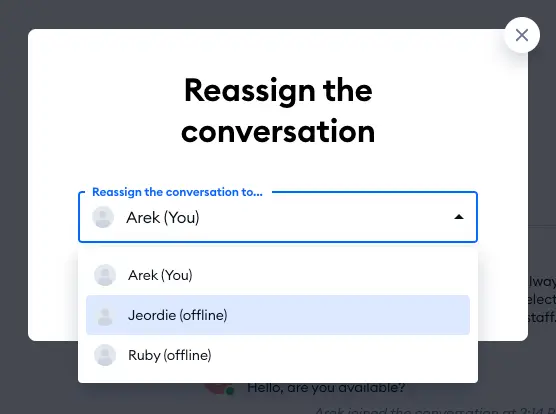
יש לכם גם את האפשרות להקצות מחדש צ'אט על ידי בחירתו מתוך הרשימה הנפתחת על הבר העליון.

וזהו! חלון הצ'אט בצידו של המפעיל השני יציג את ההודעה שהצ'אט הועבר.
לבסוף, כאשר תחשבו שהשיחה הסתיימה, תוכלו להסיר את ההגדרה שלכם ממנה על ידי לחיצה על כפתור עזוב או פתרון הממוקם בראש לוחכם.
כל המפעילים שנמצאים כרגע באונליין יראו את ההודעה ויוכלו לקפוץ מיד לשיחה.
ערוצי תקשורת
ב-Tidio, תוכלו לקבל 4 סוגי הודעות בלשונית השיחות של הלוח. הודעת צ'אט רגילה, הודעת פייסבוק מסנג'ר, הודעת אינסטגרם או הודעת וואטסאפ. כולן מופיעות בצורה שונה, וכך תוכלו לזהות אותן:
הודעת צ'אט
כל הודעת צ'אט תמיד תהיה עם מזהה שהוקצה בהתבסס על האות הראשונה/אימייל של שם המשתמש. כאשר אתם מגיבים לצ'אט, עליכם תמיד להגיב דרך 'הודעת צ'אט.' זה אמור להיות מוגדר אוטומטית כדי להגיב דרך צ'אט אם המבקר נמצא באתר שלכם.

מסנג'ר
שילוב דף אוהדים של פייסבוק עם Tidio יהפוך כל הודעה שנשלחה לדף הפייסבוק שלכם לנגישה ב-Tidio. הודעות אלו עשויות להציג את תמונת הפרופיל של השולח במקום אות או מספר ויכללו אייקון מסנג'ר כדי להראות שהן נשלחו ממסנג'ר.
אינסטגרם
כאשר חשבון האינסטגרם העסקי שלכם מחובר ל-Tidio, הודעות שנשלחו לדף הפייסבוק שלכם יופיעו גם ב-Tidio. הודעות אלו עשויות להציג את תמונת הפרופיל של השולח במקום אות או מספר ויכללו אייקון אינסטגרם כדי להצביע שהן הגיעו מאינסטגרם.
וואטסאפ
כאשר מספר הוואטסאפ שלכם מקושר ל-Tidio, ההודעות הנכנסות שלכם מוואטסאפ יופיעו גם ב-Tidio. הודעות אלו עשויות לכלול את תמונת הפרופיל של השולח במקום אות או מספר ויציגו אייקון וואטסאפ כדי לסמן את מקורם.
תמונת פרופיל
אתם יכולים להעלות את תמונת הפרופיל של המפעיל בסעיף הגדרות > חשבון:
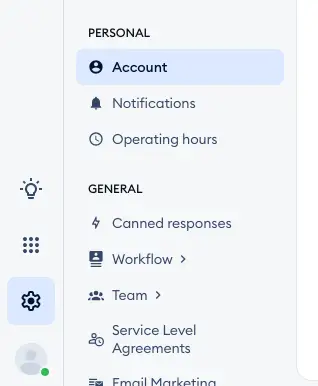
כשתיכנסו פנימה, תראו את האפשרות להעלות תמונה חדשה, ולשנות פרטים נוספים עבור הפרופיל שלכם:
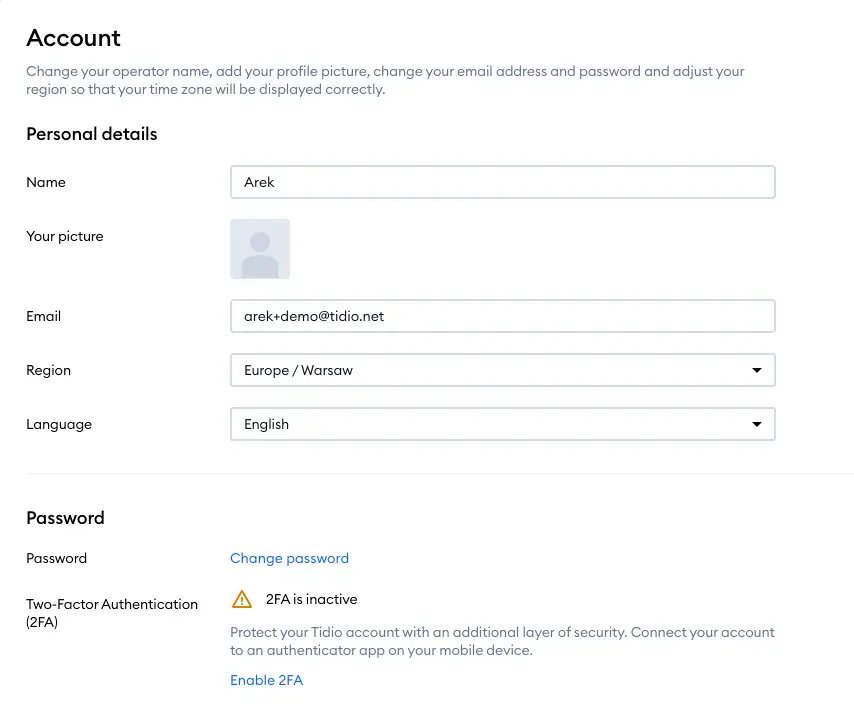
יציאה מהאינטרנט
כאשר אתם מרגישים שסיימתם את העבודה שלכם להיום, אתם יכולים לשנות את הסטטוס שלכם מ"אונליין" ל"אוף-ליין". זה יגרום לווידג'ט להתעדכן למבקרים שלכם מתי הם יכולים לצפות לתגובה מכם. הם עדיין יוכלו לשלוח לכם הודעה יחד עם כתובת האימייל שלהם, שתוכלו להעביר ישירות לתיבת הדואר שלכם. כך נראה הווידג'ט:
שינוי הסטטוס שלכם ויציאה מתוך הלוח יכולים להתבצע מתפריט ייעודי. לחצו על תמונת הפרופיל שלכם בפינה השמאלית התחתונה של הלוח שלכם (אם עדיין לא העליתם תמונה, תראו תמונת מקום). לאחר הלחיצה, אתם צריכים לראות מסך כמו זה למטה, שבו תוכלו לשנות את הסטטוס או לצאת מהצ'אט:
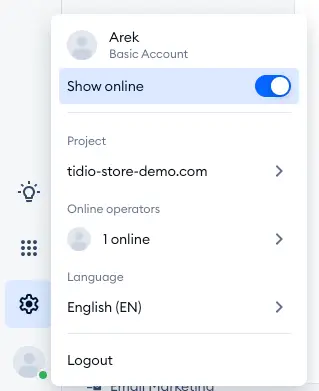
התראות מייל כאשר לא באינטרנט
אם תרצו לקבל התראות מייל עבור כל הודעה שתהיה לכם בעודכם מחוברים או לא מקוונים, תוכלו להגדיר זאת תחת סעיף הגדרות > התראות. יש עיכוב של 5 דקות שנמדד מההודעה האחרונה שהתקבלה. זה נעשה כדי למנוע שליחה של כל ההודעות במיילים נפרדים. במקום זאת, המערכת תאסוף את כל ההודעות שנכתבו בצ'אט ותשלח אותן לכם במייל אחד בלבד
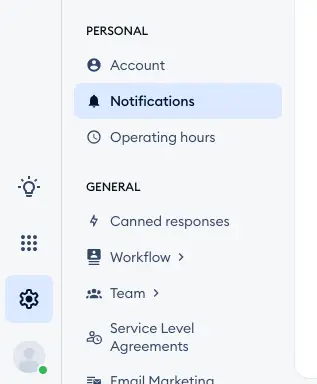
כדי להגדיר את התראות המייל כאשר לא באינטרנט – ודאו שהתיבה מתחת לעמודת המייל מסומנת עבור הודעות חדשות. תיבת הבקשה לצ'אט החדש מסומנת אוטומטית כדי להבטיח שתקבלו גם את הודעות הבקשה לצ'אט החדשות וגם הודעות מהשיחות שאליהן כבר מוקצה לכם.
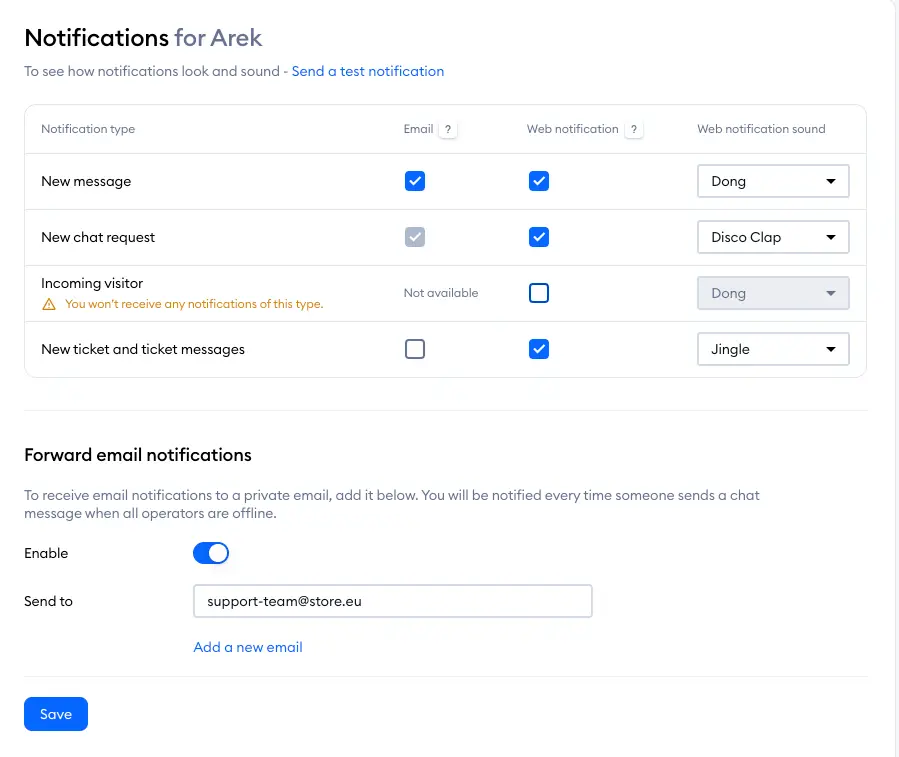
שעות פעילות
שעות האונליין & האוף-ליין שלכם. אתם יכולים להשתמש באופציה שעות פעילות בתוך לוח הבקרה של Tidio. כך, ההתראות יופסקו אוטומטית בין השעות שבחרתם. תגלו אפשרות זו על ידי כניסה לסעיף הגדרות > שעות פעילות:
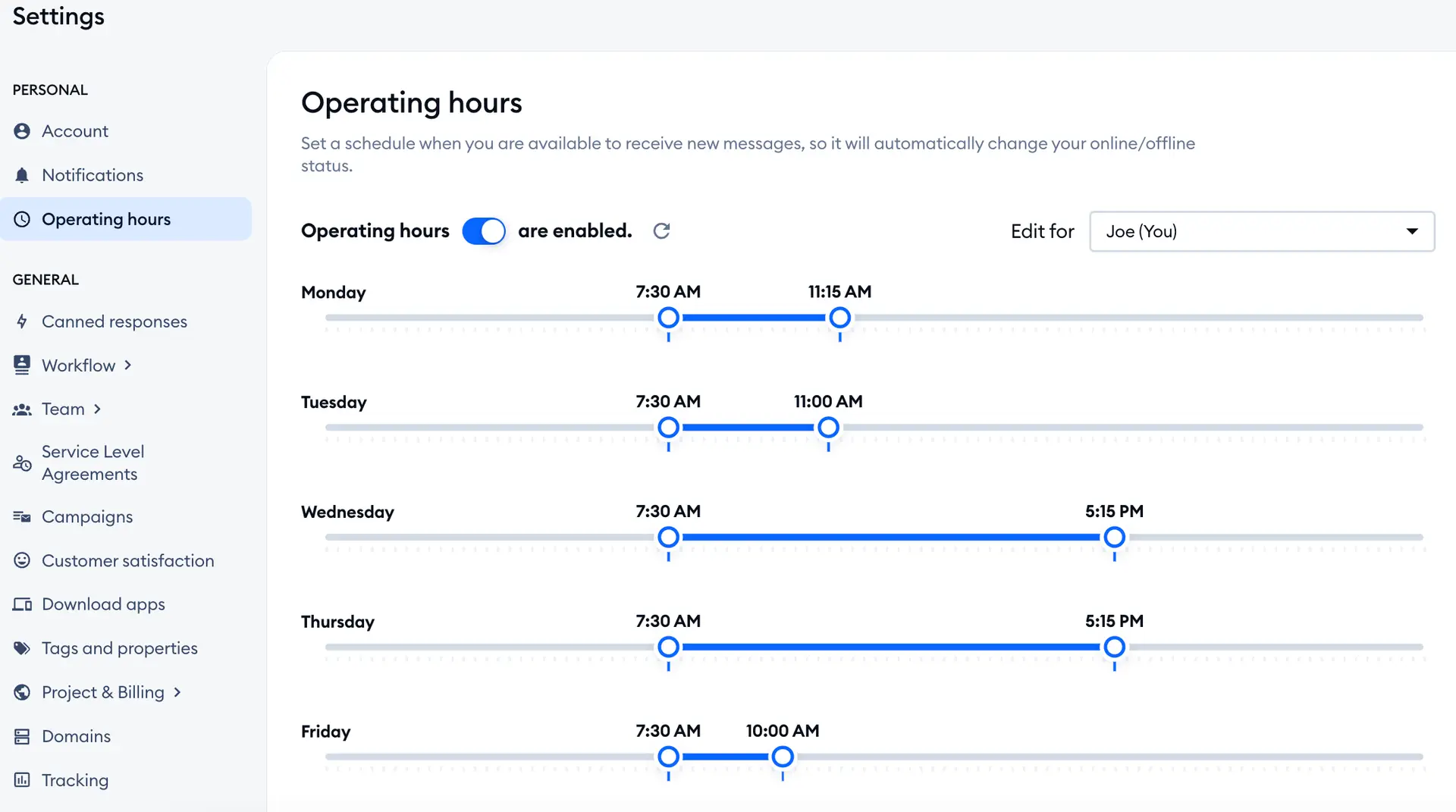
דף צ'אט
אתם יכולים למצוא את הפיצ'ר דף צ'אט בסעיף הגדרות > צ'אט חי > דף צ'אט בצד השמאלי של הלוח של Tidio שלכם.
תכונות מתקדמות
ב-Tidio ישנן מספר תכונות מתקדמות שיכולות לשדרג את חווית השימוש שלכם:
- אוטומציה של צ'אט: תוכלו להגדיר תשובות אוטומטיות לשאלות נפוצות, כך שהמבקרים שלכם יקבלו תשובות מיידיות.
- ניתוח נתונים: Tidio מספקת ניתוחים מפורטים על השיחות שלכם, כך שתוכלו להבין טוב יותר את הצרכים של הלקוחות שלכם.
- שילוב עם כלים אחרים: Tidio תומכת בשילוב עם כלים כמו Zapier, כך שתוכלו לחבר את הצ'אט שלכם עם אפליקציות נוספות.
- תמיכה מרובת ערוצים: תוכלו לנהל שיחות לא רק דרך האתר שלכם, אלא גם דרך פייסבוק, אינסטגרם ווואטסאפ.
אוטומציה של צ'אט
אוטומציה של צ'אט מאפשרת לכם להגדיר תשובות אוטומטיות לשאלות נפוצות. זה יכול לחסוך לכם זמן רב ולשפר את חווית הלקוח. לדוגמה, אם לקוח שואל על שעות הפעילות שלכם, תוכלו להגדיר תשובה אוטומטית שתספק את המידע הזה.
כדי להגדיר אוטומציה, גשו לסעיף הגדרות > אוטומציה בלוח הבקרה שלכם.
ניתוח נתונים
ניתוח נתונים הוא כלי חשוב להבנת התנהגות הלקוחות שלכם. Tidio מספקת דוחות מפורטים על השיחות שלכם, כולל מספר השיחות, משך השיחה, והנושאים הנפוצים ביותר.
כדי לגשת לניתוח הנתונים, גשו לסעיף דוחות בלוח הבקרה שלכם.
שילוב עם כלים אחרים
שילוב עם כלים אחרים כמו Zapier מאפשר לכם לחבר את Tidio עם אפליקציות נוספות, כך שתוכלו לייעל את העבודה שלכם. לדוגמה, תוכלו לשלוח הודעות מ-Tidio ל-Google Sheets או ל-Mailchimp.
כדי להגדיר שילוב, גשו לסעיף שילובים בלוח הבקרה שלכם.
תמיכה מרובת ערוצים
תמיכה מרובת ערוצים מאפשרת לכם לנהל שיחות לא רק דרך האתר שלכם, אלא גם דרך פייסבוק, אינסטגרם ווואטסאפ. זה מאפשר לכם להיות זמינים ללקוחות שלכם בכל הערוצים שבהם הם נמצאים.
כדי להגדיר תמיכה מרובת ערוצים, גשו לסעיף הגדרות > ערוצים בלוח הבקרה שלכם.
סיכום
השימוש ב-Tidio יכול לשדרג את חווית הלקוח שלכם ולשפר את התקשורת עם המבקרים באתר שלכם. עם תכונות כמו אוטומציה, ניתוח נתונים ותמיכה מרובת ערוצים, Tidio מציעה פתרון מקיף לכל עסק.
אם יש לכם שאלות נוספות או שאתם רוצים ללמוד עוד על Tidio, אל תהססו לפנות לתמיכה של Tidio או לבדוק את המאמרים המועילים באתר שלהם.